Pregunta
Problema: ¿Cómo restablecer Windows 10 a la configuración de fábrica?
Hola, estoy seguro de que mi computadora está llena de programas sospechosos de terceros que no recuerdo haber instalado. Me llevaría mucho tiempo desinstalar cada uno de ellos manualmente, así que me preguntaba si tal vez puedas decirme cómo reiniciar mi PC automáticamente. Eso seria genial. En otras palabras, estoy buscando una forma rápida de restaurar mi Windows 10 a la configuración de fábrica.
Respuesta resuelta
Restablecimiento de fábrica[1] es una función que puede restaurar todo el software de la máquina a su estado original antes de que se realizaran modificaciones en el sistema. En el proceso, los usuarios pierden todos sus archivos personales, aplicaciones instaladas y configuraciones. Esta opción permite a los usuarios eliminar todas las aplicaciones no deseadas, errores del sistema, fallas, congelamiento y problemas similares causados por conflictos de software, controladores corruptos,
[2] etc.Los usuarios de computadoras a menudo optan por el restablecimiento de fábrica cuando quieren vender el dispositivo. Afortunadamente, realizar una tarea de este tipo no es tan complicado; debe verificar a continuación cómo restablecer Windows 10 a la configuración de fábrica. Esto permite a los usuarios restablecer manualmente la PC a la configuración de fábrica y devolver el sistema operativo a un estado completamente nuevo, como el que obtuvieron cuando iniciaron la PC por primera vez.

Hay dos modos de restablecimiento de fábrica de Windows 10 disponibles: uno que le permite mantener todos sus archivos y elimina todos los programas instalado, y otro que restablece todo y elimina todo (aparte de las aplicaciones preinstaladas y los archivos del sistema) de la computadora. Recomendamos el primero si desea reiniciar la PC para aumentar el rendimiento.
Si desea restablecer de fábrica su computadora con Windows 10 porque estaba infectada con malware[3] o cree que alguien modificó la configuración de la computadora sin su conocimiento, no es necesario que reinicie su computadora con Windows 10.
Ejecutar un escaneo del sistema con un programa como ReimagenLavadora Mac X9 podría ser suficiente. Este programa no solo puede detectar problemas de hardware, seguridad y estabilidad, sino que también puede solucionarlos en minutos. Sin embargo, si vino aquí porque está dispuesto a restablecer Windows 10, siga las instrucciones que se proporcionan a continuación:
Método 1. Utilice la función de reinicio de Windows incorporada
Para reparar el sistema dañado, debe adquirir la versión con licencia de Reimagen Reimagen.
Este método se introdujo cuando se lanzó Windows 8 y sigue siendo la forma más conveniente de restablecer Windows 10 a la configuración de fábrica. Sigue estos pasos:
- Haga clic derecho en el Comienzo botón y elegir Ajustes
- Ahora, ve a Actualización y seguridad y acceso Recuperación panel.
- Aquí te darás cuenta Restablecer esta PC sección y una Empezar botón. Haz click en eso.
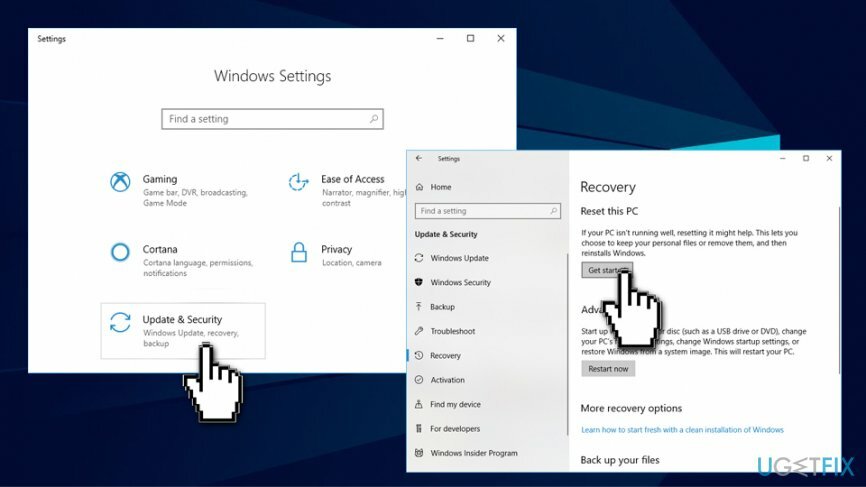
- Ahora, encontrará una breve lista de opciones: Conservar mis archivos, eliminar todo, y Quitar todo. Recuerde que independientemente de la opción que seleccione, sus aplicaciones se eliminarán y se borrarán todos los cambios en la configuración. Como resultado, tendrá que reinstalar los programas eliminados y configurar los ajustes del sistema desde cero.
- Si eliges el Quitar todo opción, sugerimos guardar la información y los archivos necesarios en un USB, CD, disco duro extraíble u otro dispositivo de almacenamiento de datos de antemano, porque esta opción simplemente borra todos los componentes, lo que demuestra que usó el ORDENADOR PERSONAL.
- Después de elegir esta opción, seleccione una de las opciones sugeridas nuevamente - Eliminar mis archivos y limpiar la unidad (esto elimina archivos y limpia el disco duro) o Solo remueve mis archivos opción (simplemente elimina sus archivos).
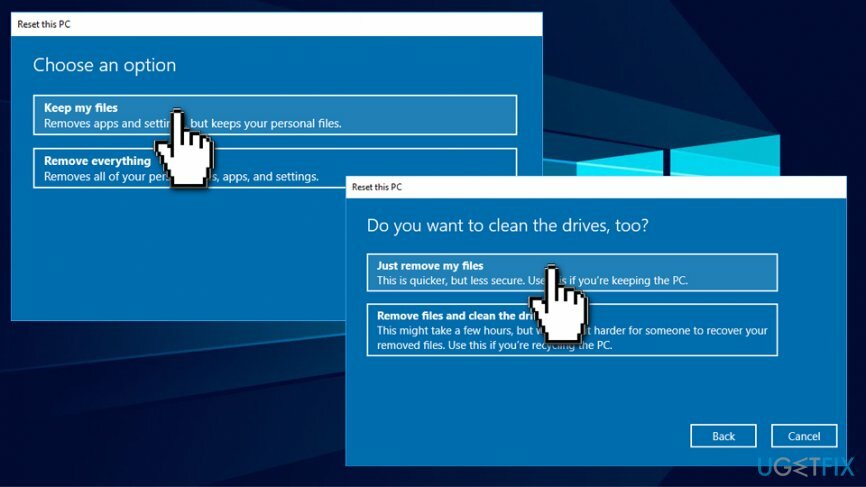
- Si lo desea, lea los detalles del reinicio de Windows 10 e inicie el procedimiento haciendo clic en el Reiniciar botón.
Método 2. Restablecer Windows 10 sin iniciar sesión
Para reparar el sistema dañado, debe adquirir la versión con licencia de Reimagen Reimagen.
Si no puede iniciar sesión en Windows, puede restablecer fácilmente el sistema operativo desde Opciones de arranque de Windows 10 menú:
- Típicamente, Opciones de arranque se le proporcionará el menú después de 2 o 3 intentos fallidos de iniciar el sistema operativo. Si este menú no aparece automáticamente, mantenga presionada la tecla Cambio y, al mismo tiempo, haga lo siguiente: haga clic en Energía en la pantalla de inicio de sesión de Windows y elija Reiniciar Opción. Espere hasta que la computadora se reinicie.
- Tu PC arrancará Opciones de arranque menú. Aquí, haga clic en Solucionar problemas opción.
- Seleccione Restablecer esta PC.
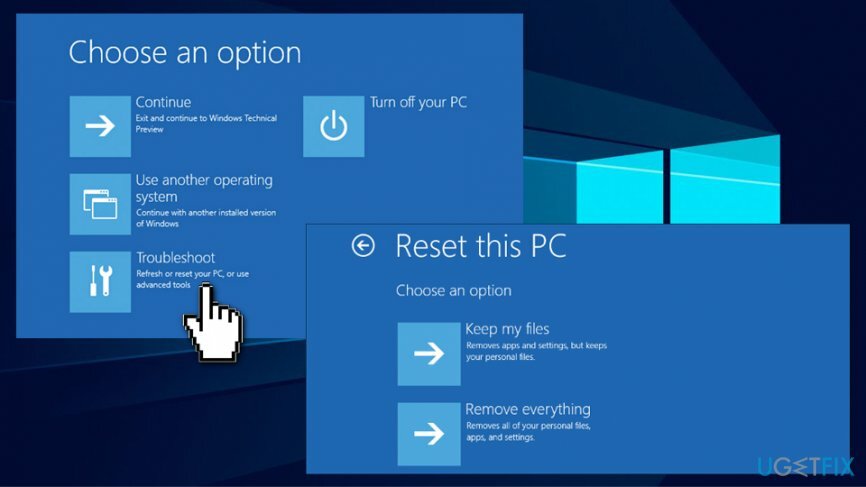
- Escoger Guardar mis archivos o Quitar todo opción
- Espere hasta que finalice el reinicio completo. Haga clic en Continuar para terminar.
Método 3. Utilice la opción de inicio fresco de Windows
Para reparar el sistema dañado, debe adquirir la versión con licencia de Reimagen Reimagen.
Esta función se introdujo en Windows 10 Creators Update. El nuevo comienzo es similar al reinicio incorporado, aunque tiene bastantes características interesantes que los usuarios pueden preferir más. En primer lugar, Fresh Start siempre conserva sus archivos personales y no tiene la opción de eliminarlos. También descarga la versión más reciente de Windows en la carpeta C: \\ Recovery. Debido a esto, se eliminan todas las aplicaciones problemáticas, evitando bloatware y otras aplicaciones inútiles que interfieren con el funcionamiento normal del dispositivo. Además, Fresh Start mantiene algunas configuraciones, aunque no se especifica cuáles. Siga estos pasos para realizar un nuevo comienzo:
- Haga clic derecho en Comienzo y luego ir a Configuración> Actualización y seguridad> Recuperación.
- En el panel derecho, desplácese hacia abajo y verá el Aprenda a empezar de cero con una instalación limpia de Windows bajo Más opciones de recuperación. Pinchalo.
- Esta acción le pedirá Windows Defender abrir.
- Hacer clic Empezar
- Aparecerán algunas advertencias, haga clic en OK y próximo
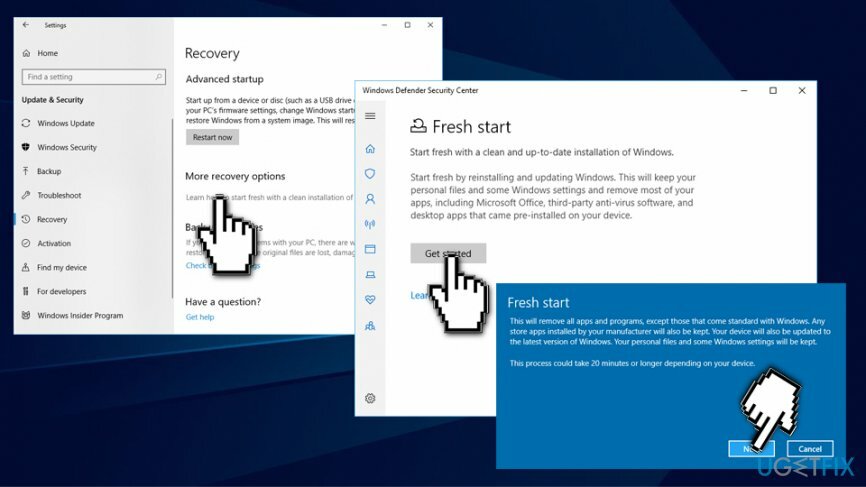
- Espera a que termine el proceso
Repara tus errores automáticamente
El equipo de ugetfix.com está tratando de hacer todo lo posible para ayudar a los usuarios a encontrar las mejores soluciones para eliminar sus errores. Si no quiere luchar con las técnicas de reparación manual, utilice el software automático. Todos los productos recomendados han sido probados y aprobados por nuestros profesionales. Las herramientas que puede utilizar para corregir su error se enumeran a continuación:
Oferta
¡hazlo ahora!
Descarga FixFelicidad
Garantía
¡hazlo ahora!
Descarga FixFelicidad
Garantía
Si no corrigió su error con Reimage, comuníquese con nuestro equipo de soporte para obtener ayuda. Por favor, háganos saber todos los detalles que crea que deberíamos saber sobre su problema.
Este proceso de reparación patentado utiliza una base de datos de 25 millones de componentes que pueden reemplazar cualquier archivo dañado o faltante en la computadora del usuario.
Para reparar el sistema dañado, debe adquirir la versión con licencia de Reimagen herramienta de eliminación de malware.

Una VPN es crucial cuando se trata de privacidad del usuario. Los rastreadores en línea, como las cookies, no solo pueden ser utilizados por plataformas de redes sociales y otros sitios web, sino también por su proveedor de servicios de Internet y el gobierno. Incluso si aplica la configuración más segura a través de su navegador web, aún se puede rastrear a través de aplicaciones que están conectadas a Internet. Además, los navegadores centrados en la privacidad como Tor no son una opción óptima debido a la disminución de las velocidades de conexión. La mejor solución para su máxima privacidad es Acceso privado a Internet - Sea anónimo y seguro en línea.
El software de recuperación de datos es una de las opciones que podría ayudarlo recupera tus archivos. Una vez que elimina un archivo, no se desvanece en el aire; permanece en su sistema siempre que no se escriban datos nuevos encima. Recuperación de datos Pro es un software de recuperación que busca copias de trabajo de archivos eliminados dentro de su disco duro. Al utilizar la herramienta, puede evitar la pérdida de documentos valiosos, trabajos escolares, fotografías personales y otros archivos cruciales.